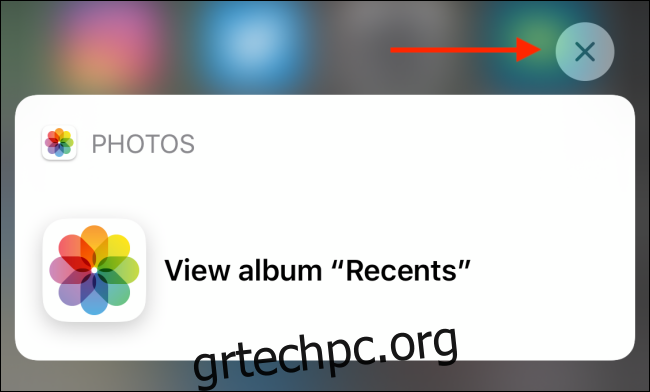Η αναζήτηση Spotlight της Apple είναι ο πιο γρήγορος τρόπος για να βρείτε και να ανοίξετε εφαρμογές. Μπορείτε επίσης να το χρησιμοποιήσετε για αναζήτηση εντός εφαρμογών και προβολή Προτάσεων Siri. Δεν είστε ευχαριστημένοι με τα αποτελέσματα αναζήτησης του Spotlight; Δείτε πώς μπορείτε να το προσαρμόσετε στο iPhone και το iPad σας.
Πώς να απενεργοποιήσετε τις προτάσεις Siri στην Αναζήτηση Spotlight
Όταν σύρετε προς τα κάτω στην αρχική οθόνη του iPhone ή του iPad, θα δείτε προτεινόμενες εφαρμογές και ενέργειες κάτω από τη γραμμή αναζήτησης. Αυτό είναι το χειροποίητο έργο της λειτουργίας Προτάσεις Siri.
Η Apple χρησιμοποιεί τη νοημοσύνη του Siri για να καταλάβει ποιες εφαρμογές είναι πιο πιθανό να ανοίξετε τη δεδομένη στιγμή και κατά καιρούς προτείνει κάποιες ενέργειες που κάνετε συχνά την ίδια ώρα κάθε μέρα. Για παράδειγμα, μπορεί να λάβετε μια πρόταση για να καλέσετε τον άλλον σας, να προβάλετε ένα άλμπουμ στην εφαρμογή Φωτογραφίες, μια πρόταση για να ενεργοποιήσετε το ξυπνητήρι ή να ενεργοποιήσετε μια συντόμευση Siri που χρησιμοποιείτε συχνά.
Αυτές οι προτάσεις δεν είναι πάντα ακριβείς και αν βρίσκετε μία ή δύο από αυτές ενοχλητικές, πατήστε παρατεταμένα το στοιχείο και, στη συνέχεια, πατήστε το κουμπί “Κλείσιμο” αφαιρέστε τις από τις προτάσεις.
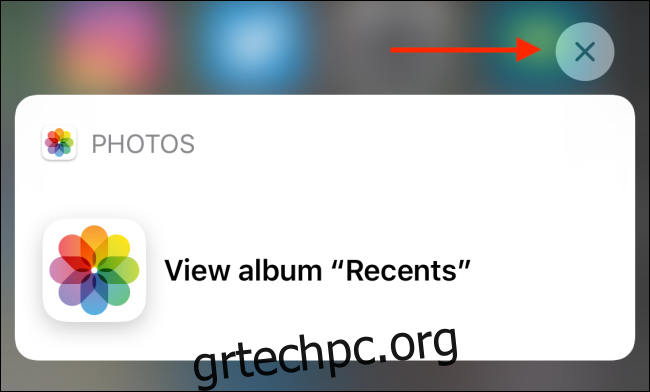
Αλλά αν δεν σας ενδιαφέρουν οι προτεινόμενες εφαρμογές και οι ενότητες ενεργειών συνολικά, υπάρχει ένας απλός τρόπος να απενεργοποιήσετε και τις δύο.
Ανοίξτε την εφαρμογή “Ρυθμίσεις” στο iPhone ή το iPad σας. Εδώ, μεταβείτε στην ενότητα “Siri & Αναζήτηση”.
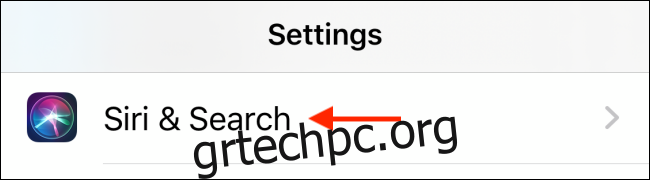
Κάντε κύλιση προς τα κάτω και πατήστε την εναλλαγή δίπλα στην επιλογή “Προτάσεις στην αναζήτηση”.
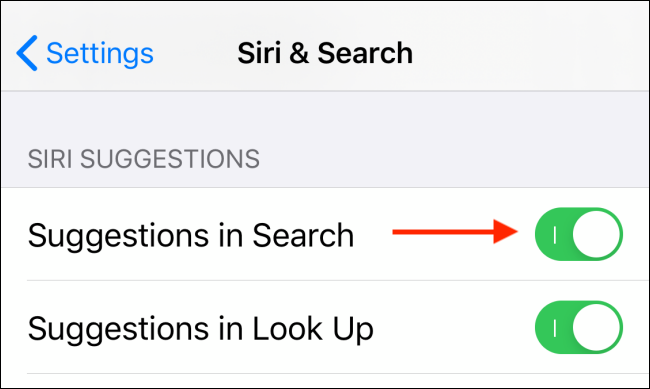
Τώρα, όταν σύρετε προς τα κάτω στην αρχική οθόνη του iPhone ή του iPad σας, δεν θα βρείτε προτάσεις.
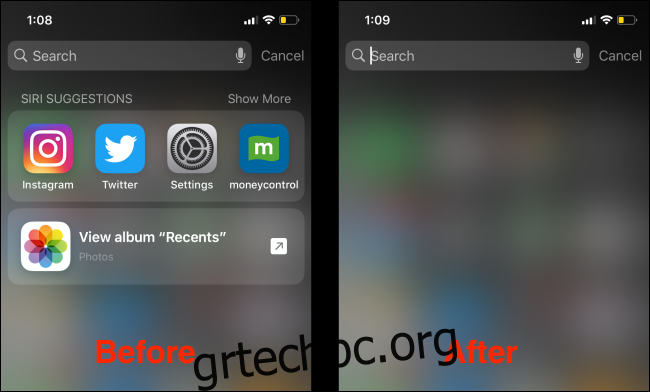
Πώς να απενεργοποιήσετε την αναζήτηση Spotlight για εφαρμογές
Έτσι, τώρα που έχετε αποκρύψει τις προτάσεις από το μενού αναζήτησης Spotlight, ήρθε η ώρα να προσαρμόσετε τα ίδια τα αποτελέσματα αναζήτησης. Η αναζήτηση Spotlight είναι μια εξελιγμένη μηχανή αναζήτησης και υποστηρίζει τη βαθιά αναζήτηση πολλών εφαρμογών (προεπιλογή και τρίτων).
Αυτό σημαίνει ότι όταν αναζητάτε κάτι, μπορεί να βρείτε αποτελέσματα από την εφαρμογή Σημειώσεις, την εφαρμογή Ημερολόγιο ή ακόμα και από μια εφαρμογή τρίτου κατασκευαστή που έχετε εγκαταστήσει. Αυτό είναι πολύ χρήσιμο αλλά μπορεί επίσης να αποσπά την προσοχή. Τι γίνεται αν δεν θέλετε να βγάλετε στην επιφάνεια αυτό που υπάρχει σε μία από τις εκατοντάδες σημειώσεις σας;
Η διέξοδος είναι να απενεργοποιήσετε την αναζήτηση Spotlight για τη συγκεκριμένη εφαρμογή. Για να το κάνετε αυτό, ανοίξτε την εφαρμογή “Ρυθμίσεις” και μεταβείτε στην ενότητα “Siri & Αναζήτηση”.
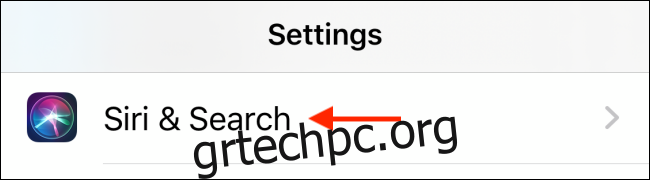
Εδώ, κάντε κύλιση προς τα κάτω μέχρι να βρείτε την εφαρμογή που θέλετε να αφαιρέσετε από τα αποτελέσματα αναζήτησης Spotlight και, στη συνέχεια, πατήστε στην καταχώρισή της.
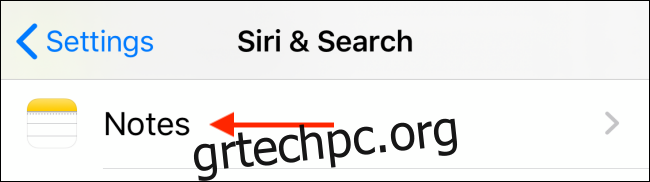
Τώρα, επιλέξτε την εναλλαγή δίπλα στην επιλογή “Εμφάνιση στην αναζήτηση” για να την αφαιρέσετε από τα αποτελέσματα αναζήτησης. (Αυτό θα απενεργοποιήσει επίσης τις προτάσεις συντομεύσεων της εφαρμογής.)
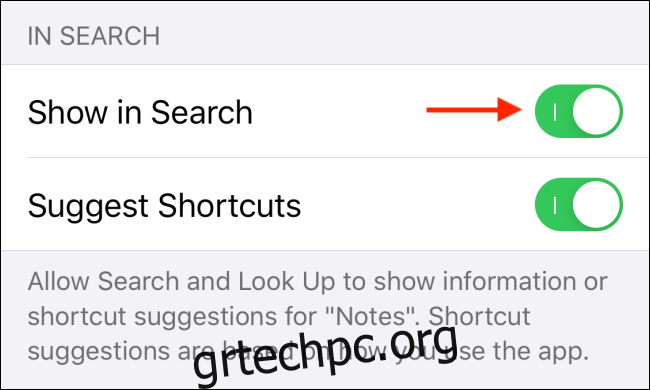
Τα αποτελέσματα αναζήτησης της συγκεκριμένης εφαρμογής θα αφαιρεθούν πλέον από την αναζήτηση Spotlight. Μπορείτε να επαναλάβετε αυτήν τη διαδικασία για οποιαδήποτε εφαρμογή θέλετε να εξαιρέσετε από την αναζήτηση Spotlight.
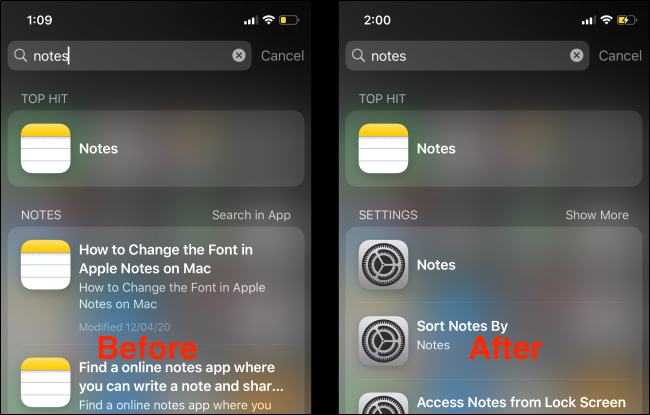
Ακριβώς όπως το Spotlight, μπορείτε επίσης να κάνετε αναζήτηση στην εφαρμογή Ρυθμίσεις στο iPhone ή το iPad σας.